横向きの画像を表示するために画面の向きを変更しようとしましたが、画面がAndroidを回転しませんか?
ここに修正する方法を見つけるAndroidの自動回転が機能しないそして、自動回転をオンにする方法!Androidの画面は回転しません。これは、今日Androidユーザーが直面する最も一般的なエラーのXNUMXつです。
さまざまな要因により、Androidスマートフォンの画面が回転しない場合がありますが、主な原因のいくつかを次に示します。
内容
電話の画面が回転しないのはなぜですか?
スマートフォンの向きを変えると、次の問題のいずれかにより、Android画面が自動的に回転しなくなる可能性があります。
- ソフトウェア障害。
- 自動回転オプションが無効になっているか、Androidで正しく機能していません
- 画面を回転させようとすると、画面に触れていることになります。
- 最近インストールされたアプリケーションの中には、自動ローテーションで問題が発生するものがあります。
- 時折、お使いの携帯電話の重力センサーまたは、加速度センサーが正常に動作しません。
- 古いAndroidソフトウェアも、Android画面が回転しない原因である可能性があります。
私のAndroidで画面の回転を修正するにはどうすればよいですか?
Android画面が回転しない場合は、次の修正により、Android画面の回転が再び機能するようになります。
Androidフォンを再起動します
ほとんどの場合、簡単な再起動で携帯電話が直面するすべての問題を解決できます。これは、Android画面が回転しない問題など、デバイスのさまざまな問題を解決するための最も推奨されるソリューションのXNUMXつです。Androidデバイスを再起動すると、TemperleyはRAMメモリをクリアし、問題を解決します。ハードリスタートをお勧めしますが、方法は以下のとおりです。
- 音量小ボタンと電源ボタンを10秒間押し続けます。これにより、デバイスの電源がオフになり、再びオンになります。
- ロゴが表示されたら、両方のキーを放し、電話の再起動が完了するのを待ちます。
自動回転を有効にする
Androidを再起動した後、自動回転機能がオンになっているかどうかを確認する必要があります。ポートレートのみにロックされてから、自動テイトがオンになっているようです。それでおしまい、
- クイック設定パネルで[自動回転]オプションを見つけてオンにします。
または
- [設定を開く]> [表示]> [画面の自動回転]をクリックしてオンにします。
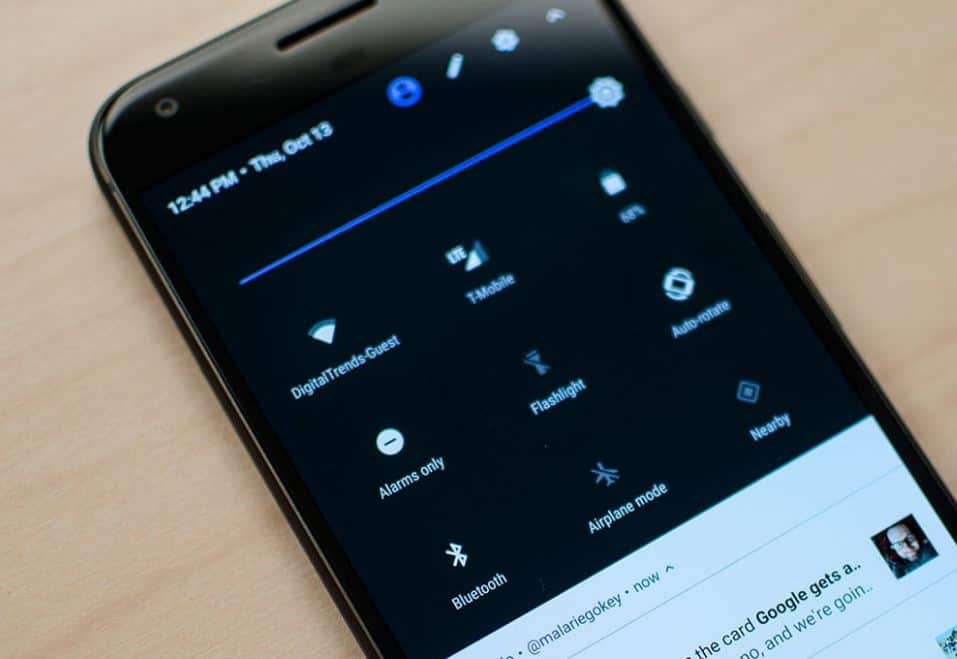
ホーム画面の回転を有効にする
Androidでは、画面の回転は、ホーム画面、ロックされた画面、デフォルトで回転しない通話画面などの特定の画面には適用されません。このためには、メイン画面を回転させる必要があります。
TalkBackアプリケーションを無効にする
TalkBackアプリケーションが有効になっているかどうかを確認します。そうである場合、Androidの自動回転機能へのアクセスを妨げる可能性があります。TalkBackアプリケーションの設定を確認できます。
- 設定アプリを開きます
- 下にスクロールして、[システム]を選択します。
- [ユーザー補助]をクリックし、[TalkBack]をクリックします。
- TalkBackを無効にする(有効になっている場合)
画面に触れないでください
アンドロイドが自動的に回転するときは、画面に触れないように注意してください。デバイスを回転させるときに、画面に指を置くと、自動回転機能がロックされます。同様に、ジェスチャーを行うと、Androidデバイスの回転が制限されます。電話を回転させるときはいつでも、体の端でしか携帯できないことを忘れないでください。
ホーム画面の回転を許可する
Androidでは、画面の回転は、ホーム画面、ロックされた画面、デフォルトで回転しない通話画面などの特定の画面には適用されません。ホーム画面の回転を手動で有効にすることで、Android画面が回転しない問題を解決できます。この機能を有効にする、またはホーム画面の回転を有効にするには、設定アプリから各画面の設定に移動する必要があります。
- ホーム画面の空白の領域を長押しして、[ファミリー設定]を選択します。
- そこから、ロータリートグルスイッチを有効にすることができます。
Androidセンサーを調整する
上記のすべての解決策にもかかわらず、スマートフォンの画面がまだ回転しない場合は、センサーが誤動作している可能性があります。電話センサー、特にジャイロスコープと加速度センサーを調整すると、画面を回転させたいときに手を回す動きに対して電話がより適切に応答するのに役立ちます。では、携帯電話のセンサーを調整する方法は?空中で「8」を形成するように携帯電話を動かします。そうすることで、ジャイロスコープと加速度センサーをキャリブレーションしてデフォルト値にします。
または、簡単な加速度計の校正プロセスのためにサードパーティのアプリケーションをダウンロードすることもできます。加速度計のキャリブレーション、物理的なツールボックスセンサーキットなどのように。
最近のアプリをアンインストールする
新しいアプリケーションをインストールしてから、Android画面が回転しない問題を開始した場合は、アプリケーションが主な理由である可能性があります。この問題を解決するには、Android画面の自動回転機能と競合する可能性のある最新のアプリをアンインストールしてみてください。確認後、Androidの自動回転機能が正常に動作するか確認してください。
Androidを更新する
Android画面の自動回転を妨げるエラーの可能性は常にあります。これは、システムソフトウェアを最新バージョンに更新することで解決できます。最新のデバイスを使用することは、すべてのAndroidデバイスが正しく機能するための主要な前提条件のXNUMXつです。Androidデバイスソフトウェアの更新は、自動回転機能に関連して発生するすべての小さなエラーと大きなエラーに対する主な解決策です。Androidデバイスのオペレーティングシステムを最新バージョンに更新することをお勧めします。それでおしまい、
- 設定を開く
- 次に、システムをクリックします
- 次に、ソフトウェアの更新を確認します。または、設定で「更新」という単語を検索できます
- 利用可能なアップデートがある場合は、[ダウンロードしてインストール]をクリックします。
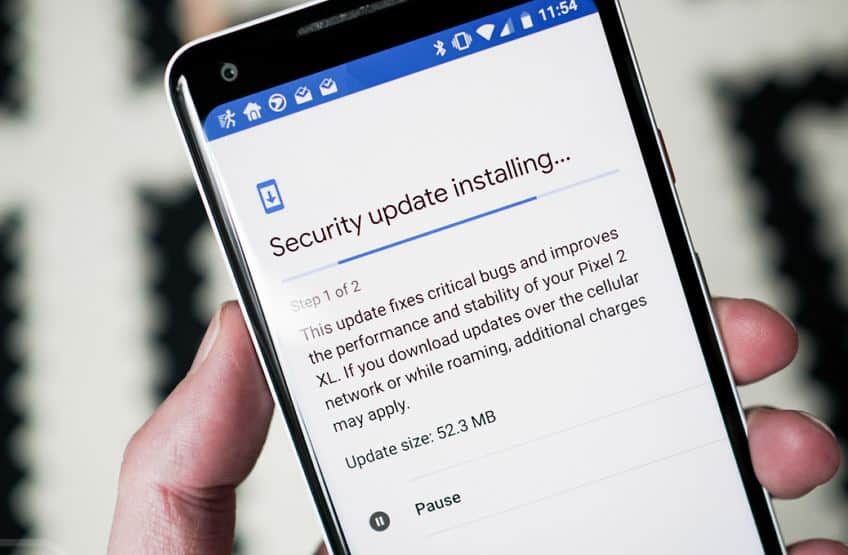
Androidの画面回転が機能するようになりました!
画面の回転などの機能は、私たちが毎日使用しているAndroidシステムの重要な部分です。Androidの画面が回転しないことが大きな問題であり、適切な解決策で解決する必要があります。上記のヒントは間違いなくあなたを助け、市場で入手可能なすべてのAndroidデバイスに適用されます。そうでない場合、根本的な原因はハードウェア障害である可能性があり、専門家による修理が必要になる場合があります。修理のために電話を送ってください。ただし、上記の解決策のXNUMXつは間違いなくあなたにぴったりです。
![[OK]をテックマスターズ](https://oktechmasters.org/wp-content/uploads/2022/05/Ok-Tech-Masters-Logo-1.png)
![Android画面が回転しない問題を修正[7つの解決策]](https://oktechmasters.org/wp-content/uploads/2021/09/25183-Android-screen-not-rotating.jpg)




